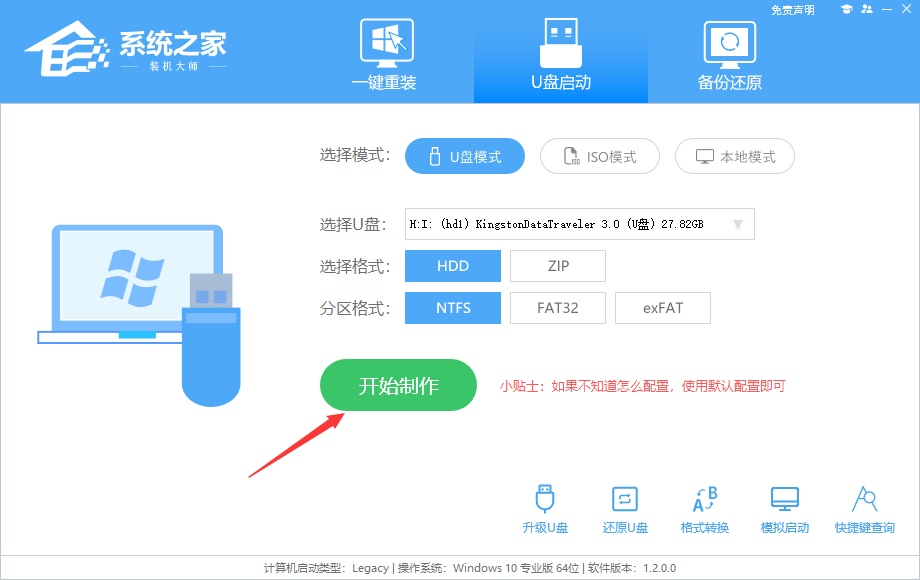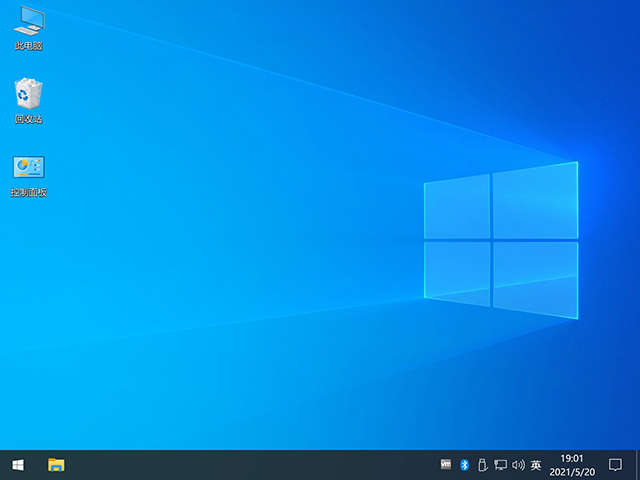Win10 22H2 官方正式版 V19045.2486
更新修复和改进
此更新解决了影响本地会话管理器 (LSM) 的问题。这些问题可能允许没有管理员权限的用户执行只有管理员才能执行的操作。
此更新解决了一个已知问题,该问题会影响使用 Microsoft 开放式数据库连接 (ODBC) SQL Server 驱动程序 (sqlsrv32.dll) 连接到数据库的应用程序。连接可能会失败。您可能还会在应用程序中收到错误,或者您可能会收到来自 SQL Server 的错误。
此更新解决了可能影响某些 Windows 设备启动的已知问题。他们可能会收到错误 (0xc000021a) 并出现蓝屏。
Win10 22H2共享打印机0x0000011b错误怎么办?
1、快捷键“win+R”开启运行,输入“regedit”,回车打开。
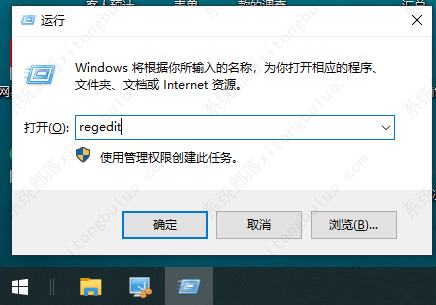
2、将“计算机HKEY_LOCAL_MACHINESYSTEMCurrentControlSetControlPrint”复制到上方地址栏中,在该路径下,右击右侧空白处选择“新建”一个“DWORD值(32位)”,将其命名为“RpcAuthnLevelPrivacyEnabled”,并双击打开,在窗口中将数值数据改为“0”即可解决问题。
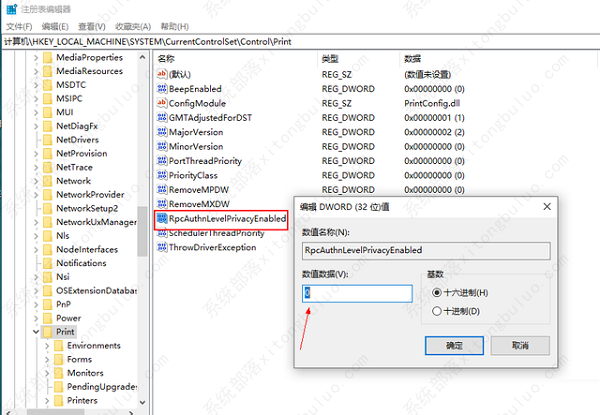
安装方法
在安装系统前,请注意备份C盘上的重要数据,系统重装会重置C盘,建议提前转移个人资料并备份硬件驱动。下面推荐二种安装系统的方式,用户根据自己的情况选择方法安装。
1、硬盘安装(注:禁止插入U盘)
先下载本站系统iso文件,并把iso文件解压到D盘或者其他盘,切记不能解压在桌面或解压在系统盘C盘。
关闭电脑中的各种杀毒软件,否则容易出现安装失败,然后打开解压文件夹中的【双击安装系统(推荐).exe】
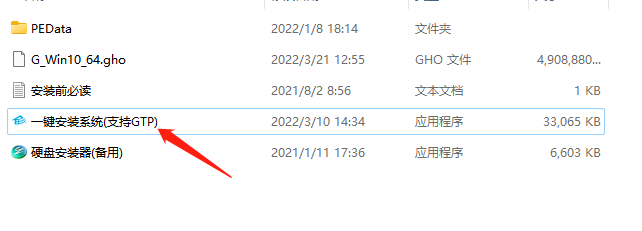
点击【立即重装系统】之后,全程自动安装。
备注:比较老的机型如安装失败需用【硬盘安装器(备用)】才可正常安装。
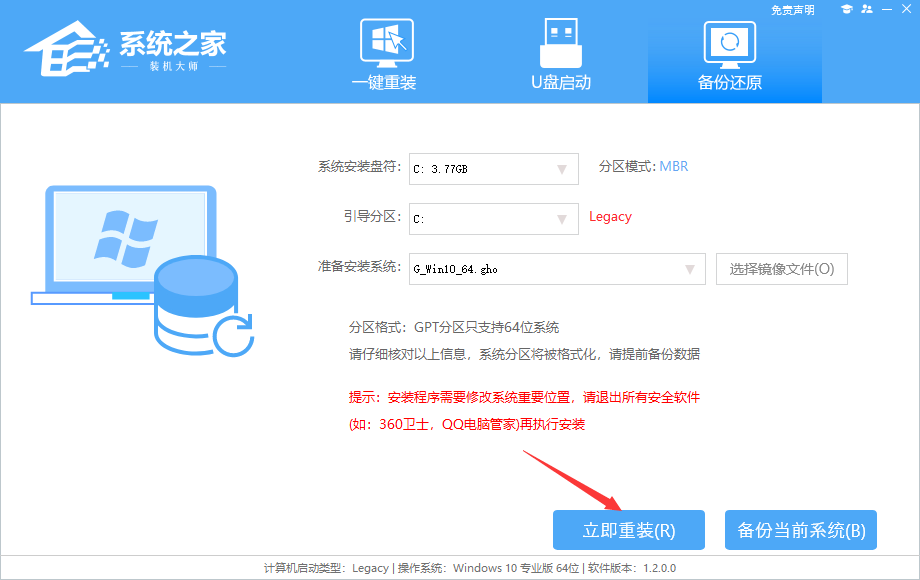
2、U盘安装(有U盘)
下载U盘启动盘制作工具,推荐【系统之家装机大师】。
插入U盘,一键制作USB启动盘,将下载的系统复制到已制作启动完成的U盘里,重启电脑,设置U盘为第一启动项,启动进入PE,运行桌面上的“PE一键装机”,即可启动GHOST进行镜像安装。